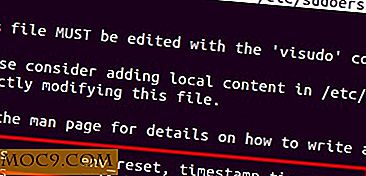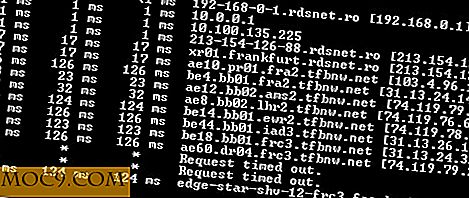Synchroniseer uw wachtwoorden over verschillende browsers met LastPass
 Het is niet verrassend om te zien dat de meeste browsers worden geleverd met een eigen wachtwoordbeheerder, zodat u al uw inlogwachtwoorden kunt opslaan. Het enige probleem is dat ze niet compatibel zijn met meerdere browsers. Wat u in uw Firefox-browser hebt opgeslagen, kan niet worden gebruikt in Internet Explorer of Safari. Als u op reis bent en een internetcafé moet gebruiken om uw e-mail (of andere sites) te controleren, heeft u bovendien geen toegang tot uw wachtwoorden, omdat deze alleen beschikbaar is op uw lokale computer. Met LastPass hoeft u dergelijke problemen niet meer onder ogen te zien.
Het is niet verrassend om te zien dat de meeste browsers worden geleverd met een eigen wachtwoordbeheerder, zodat u al uw inlogwachtwoorden kunt opslaan. Het enige probleem is dat ze niet compatibel zijn met meerdere browsers. Wat u in uw Firefox-browser hebt opgeslagen, kan niet worden gebruikt in Internet Explorer of Safari. Als u op reis bent en een internetcafé moet gebruiken om uw e-mail (of andere sites) te controleren, heeft u bovendien geen toegang tot uw wachtwoorden, omdat deze alleen beschikbaar is op uw lokale computer. Met LastPass hoeft u dergelijke problemen niet meer onder ogen te zien.
LastPass is een online wachtwoordbeheerder die u kunt installeren als een add-on in Firefox en Internet Explorer. Het codeert al uw wachtwoorden met 256-bits AES-coderingsalgoritme en synchroniseert deze met verschillende browsers en apparaten. Met LastPass hoeft u slechts één hoofdwachtwoord te onthouden en zorgt het voor de rest.
Wanneer u LastPass voor het eerst uitvoert, wordt u gevraagd om een online account te maken. Dit is het account dat ze gebruiken om al uw wachtwoorden op te slaan. Tijdens de registratie moet u een sterk hoofdwachtwoord maken. In het geval u zich afvraagt hoe lang uw wachtwoord moet worden beschouwd als sterk, is er een wachtwoordmeter die de sterkte toont terwijl u uw wachtwoord typt. Merk op dat ik een wachtwoord van 42 tekens heb gebruikt en dat de wachtwoordmeter nog steeds niet vol is.
Als u LastPass volledige controle over uw wachtwoordbeheer wilt geven, is er ook een optie om het standaard wachtwoordbeheer in uw browser uit te schakelen.

Om gebruikers in staat te stellen hun bestaande wachtwoordaccount eenvoudig naar LastPass te migreren, is er een importfunctie die u kunt gebruiken om de instellingen van uw browser-wachtwoord te importeren. Het ondersteunt ook Keepass, 1Password, Sxipper en vele andere wachtwoordbeheerders.
De manier waarop LastPass werkt is vergelijkbaar met de manier waarop Firefox-wachtwoordbeheer werkt. Wanneer u zich aanmeldt bij een site, verschijnt er een onbelemmerende pop-up om u te vragen of u het wachtwoord voor deze site wilt opslaan.

Als het wachtwoord al in uw account staat en u naar de site gaat, wordt het inlogveld vooraf ingevuld met uw inloggegevens. Er is zelfs een auto-login-functie die u kunt gebruiken om snel in te loggen op uw site.

Net als Roboform heeft LastPass ook een functie voor het invullen van formulieren die u kunt gebruiken om snel uw formulier in te vullen. Een vervelende zaak die ik heb gevonden, is dat er automatisch een pop-up verschijnt als er een invulbare vorm wordt gedetecteerd, inclusief een abonnement op e-mailnieuwsbrieven. Omdat bijna elke site wordt geleverd met een abonnement op e-mailnieuwsbrieven, verschijnt de pop-up telkens wanneer u een nieuwe site bezoekt. Dit kan erg irriterend zijn.
Breng LastPass overal mee naar toe
Als u portable Firefox op uw USB-station hebt geïnstalleerd, kunt u LastPass ook op de draagbare Firefox installeren, zodat u toegang hebt tot uw wachtwoord, zelfs als u niet achter uw computer zit. Dit is handig als u op reis bent en een internetcafé moet gebruiken om online te gaan.
Een back-up van uw wachtwoord maken
Wanneer u uw wachtwoord opslaat in LastPass, wordt het wachtwoord gecodeerd opgeslagen op de LastPass-server. Om het incident waarbij uw wachtwoord ontoegankelijk is als de server niet bereikbaar is te voorkomen, kunt u LastPass Pocket op uw computer installeren en deze laten exporteren en een back-up van uw accountinstelling (inclusief wachtwoorden) maken op uw lokale harde schijf.

LastPass ondersteunt momenteel alleen Firefox en Internet Explorer. De Safari-versie is onderweg, terwijl de Google Chrome-versie niet beschikbaar is voordat Google de extensie-API heeft uitgebracht. LastPass werkt in Windows, Mac en Linux.
Welke andere manieren gebruik je om je wachtwoord te synchroniseren met verschillende browsers en apparaten?